| 해결 방법 | 상세 방법 |
|---|---|
| Windows 10용 최고의 PDF 복구 도구 | EaseUS Fixo 문서 복구... 자세히 보기 커널 PDF 복구... 자세히 보기 Sysinfo PDF 복구 도구... 자세히 보기 |
| Mac용 최고의 PDF 복구 소프트웨어 | 스텔라 피닉스 PDF 복구... 자세히 보기 Mac용 EaseUS 데이터 복구 마법사... 자세히 보기 Mac용 VeryPDF 수리... 자세히 보기 |
손상된 PDF 문서 파일을 수정하기 위한 PDF 복구 도구를 찾고 계십니까? Windows 사용자이거나 Mac 사용자이거나 온라인 PDF 복구 도구를 요청하는 경우 여기에서 도움을 받을 수 있습니다.
인터넷에는 많은 PDF 복구 소프트웨어가 있으며 여기서는 그 중 10개를 권장합니다.
Windows 10용 최고의 PDF 복구 도구 Top3
Windows 컴퓨터에서 손상된 PDF 문서를 복구할 때 최고의 선택 사항 세 가지는 다음과 같습니다.
EaseUS Fixo 문서 복구
EaseUS Fixo 문서 복구 는 통합 문서, 사진 및 비디오 파일 복구 도구입니다. 영구적으로 손상되었거나 액세스할 수 없는 ODF 파일이 있든 이 소프트웨어는 PDF 파일을 효율적으로 복구하는 데 도움이 될 수 있습니다.
고급 파일 복구 모드로 개발된 EaseUS Fixo를 사용하면 손상된 PDF 파일을 스캔하고 신속하게 복구한 후 새 PDF 파일로 저장할 수 있습니다. 또한 모든 초보 사용자에게 적합한 사용자 친화적인 GUI를 갖추고 있습니다.
EaseUS Fixo 문서 복구
- 손상된 PDF 파일을 무제한으로 수정
- 복구된 PDF 파일을 무료로 미리 볼 수 있습니다.
- 손상된 비디오, 사진, Word, Excel 및 기타 파일 복구
- HDD, SSD, USB 플래시 드라이브, 외장 하드 드라이브 등에서 손상된 PDF 파일 복구
3단계로 EaseUS Fixo 및 복구 소프트웨어를 무료로 다운로드하여 손상된 PDF 문서를 수정하세요.
1단계. PC 또는 노트북에서 Fixo를 다운로드하고 실행합니다. Word, Excel, PDF 등을 포함하여 손상된 Office 문서를 복구하려면 "파일 복원" 선택하십시오. 손상된 문서를 선택하려면 "파일 추가"를 클릭하십시오.
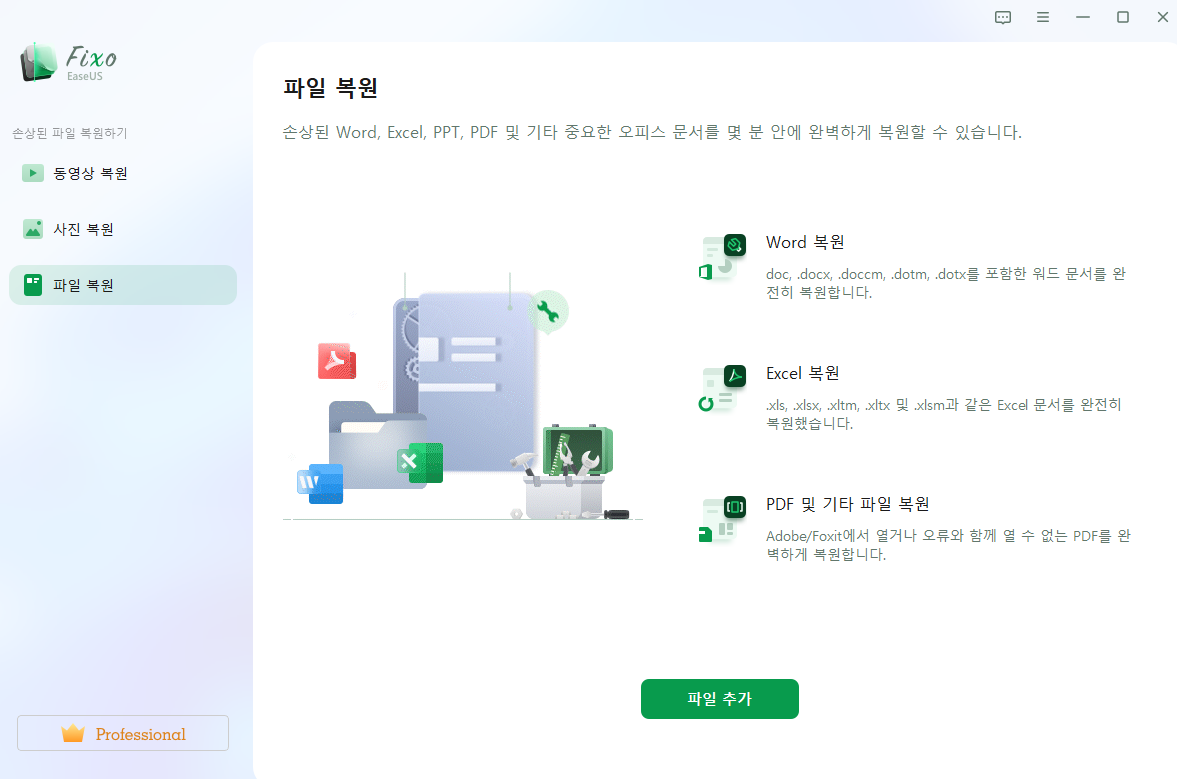
2단계. 한 번에 여러 파일을 복구하려면 "모두 복원" 버튼을 클릭합니다. 단일 문서를 복구하려면 포인터를 대상 파일로 이동하고 "복원"을 선택하십시오. 눈 아이콘을 클릭하여 문서를 미리 볼 수도 있습니다.
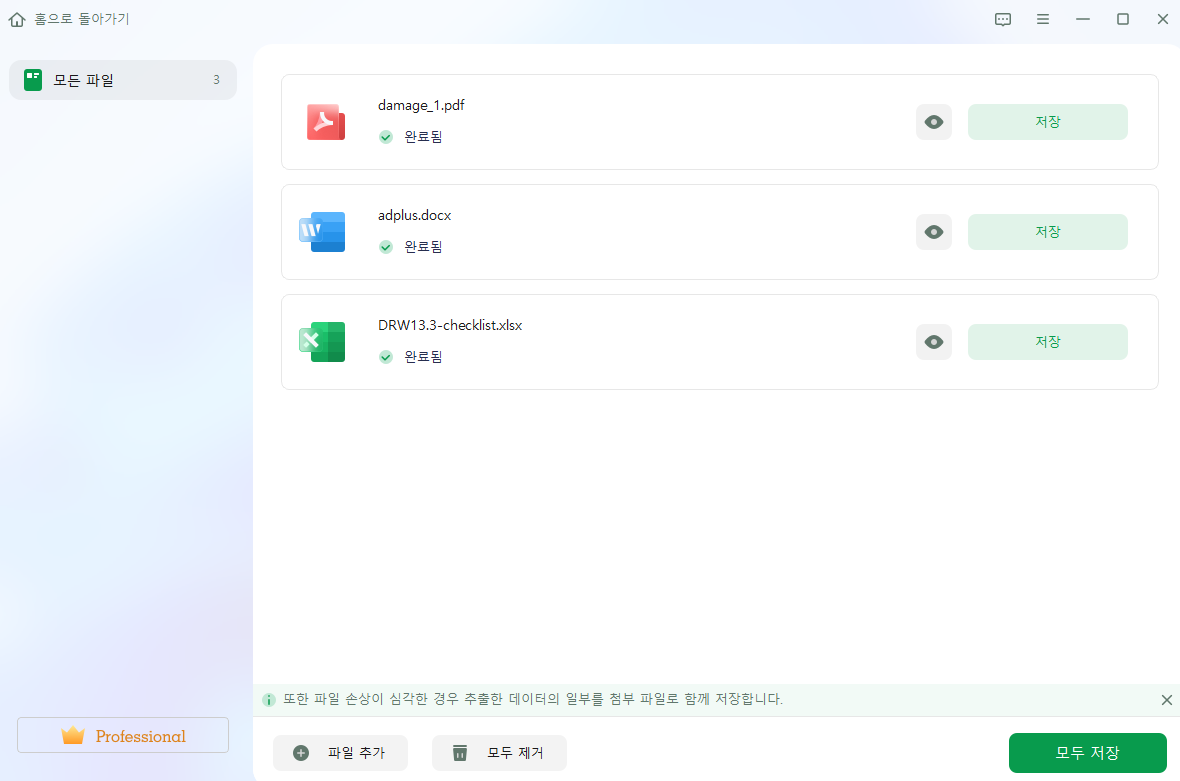
3단계. "저장"을 클릭하여 선택한 문서를 저장합니다. 복구된 모든 파일을 저장하려면 "모두 저장"을 선택하십시오. 복원된 폴더를 찾으려면 "복원된 파일 보기"를 선택하십시오.
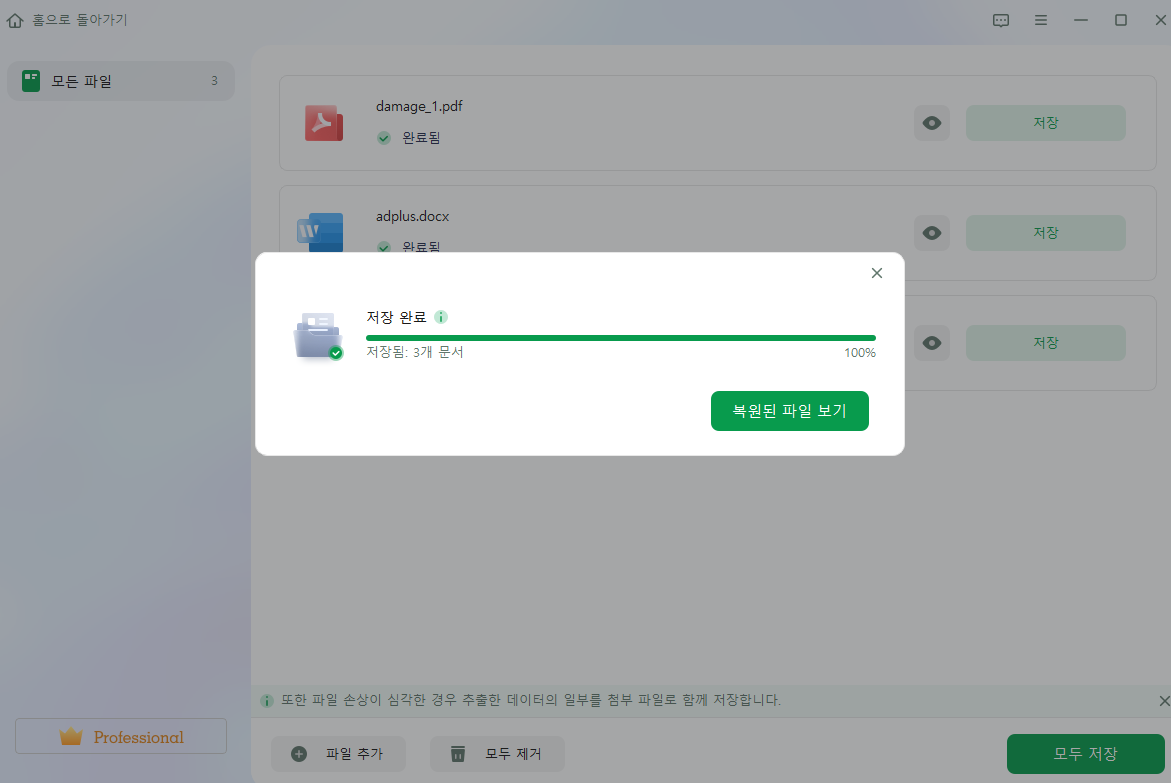
커널 PDF 복구
커널 PDF 복구는 손상되었거나 액세스할 수 없는 PDF 파일을 복구하는 데 적합합니다. PDF 파일에서 이미지, 하이퍼링크, 책갈피, 주석 및 메모를 쉽게 추출하고 복원할 수 있습니다.
다음 단계에 따라 Kernel PDF Repair를 사용하여 손상된 PDF 파일을 복구할 수 있습니다. 소프트웨어 다운로드 및 열기 - 복구할 파일 선택 - 수정된 PDF 파일 저장.

주요 특징:
- 사용자 친화적 인 인터페이스
- 여러 저장 장치에서 손상된 PDF 파일 수정
- 크기 제한 없이 단일 또는 여러 개의 손상된 PDF 파일 복구
- 특정 장소에 수리 PDF 문서 저장
- Windows 10, 8.1, 8, 7, Vista 및 XP와 호환 가능
Sysinfo PDF 복구 도구
Sysinfo PDF 복구 도구는 손상된 PDF 복구를 위한 또 다른 신뢰할 수 있는 도구입니다. 다양한 버전의 Adobe Acrobat Tool에서 생성된 모든 유형의 PDF 파일 수정을 지원합니다.
간단하고 쉬운 그래픽 사용자 인터페이스를 갖추고 있어 사용자가 모든 데이터를 새 PDF 파일로 복원할 수 있습니다.

주요 특징:
- 이미지, 텍스트, 표, 그래프 등을 포함한 모든 PDF 콘텐츠를 복구합니다.
- 한 번에 여러 개의 손상된 PDF 파일 복구
- 파일 크기 제한이 없으므로 필요에 따라 큰 PDF 문서를 수정할 수 있습니다.
- 모든 버전의 Windows 운영 체제 지원
사용자 경험: 위의 세 가지 PDF 복구 소프트웨어는 모두 손상된 PDF 문서를 효과적으로 수정할 수 있습니다. 하지만 첫 번째 프로그램인 EaseUS 데이터 복구 마법사와 다른 점은 파일 복원에 능숙할 뿐만 아니라 손실된 파일 복구에 대해서도 큰 평판을 얻고 있다는 것입니다.
EaseUS 데이터 복구 소프트웨어는 삭제된 파일 검색 , 포맷/손상/액세스할 수 없는 하드 드라이브 복구, RAW 드라이브에서 데이터 복원 등을 수행할 수 있습니다. 데이터 복구가 필요한 경우 이 소프트웨어가 탁월한 선택입니다.
Mac용 최고의 PDF 복구 소프트웨어 Top 3
PDF 파일 복구 도구가 필요한 Mac 사용자를 위한 추천 사항은 다음과 같습니다.
스텔라 피닉스 PDF 복구
Mac용 Stellar PDF 복구 도구는 Mac OS 10.6 이상 버전과 완벽하게 호환됩니다. Mac에서 이 소프트웨어를 다운로드하여 손상된 PDF 파일을 복구할 수 있습니다. PDF 파일의 하이퍼링크, 댓글, 메모, 북마크, 워터마크, 비디오 및 오디오를 복원할 수 있습니다.

주요 특징:
- 여러 내부 및 외부 저장 장치에서 손상된 Adobe PDF 파일 수정
- PDF 파일에서 워터마크, 텍스트 데이터, 첨부 파일, 양식, 이미지, 머리글 및 바닥글, 그래프를 복원합니다.
- 한 번에 PDF 파일을 일괄적으로 복구
- Windows 10, 8.1, 8, 7, Vista 및 XP와도 호환됩니다.
Mac용 EaseUS 데이터 복구 마법사
Mac용 EaseUS Fixo 손상된 PDF 파일을 쉽게 복구할 수 있습니다. 또한 실수로 삭제, 포맷, 하드 드라이브 손상 등으로 인해 손실된 PDF 파일을 복구하는 데도 도움이 됩니다.
주요 특징:
- Mac OS 10.9 - macOS 11.0에서 PDF 복구 지원
- 1.7, 1.6, 1.5, 1.4, 1.3 및 1.2를 포함한 모든 PDF 버전을 지원합니다.
- 복구 전 수리 PDF 미리보기
- 또한 PDF 손실 또는 삭제된 PDF 복구 지원
1단계. PC 또는 노트북에서 Mac용 EaseUS Fixo 설치
Word, Excel, PDF 등을 포함하여 손상된 Office 문서를 복구하려면 "파일 복원" 선택하십시오. 손상된 문서를 선택하려면 "파일 추가"를 클릭하십시오.
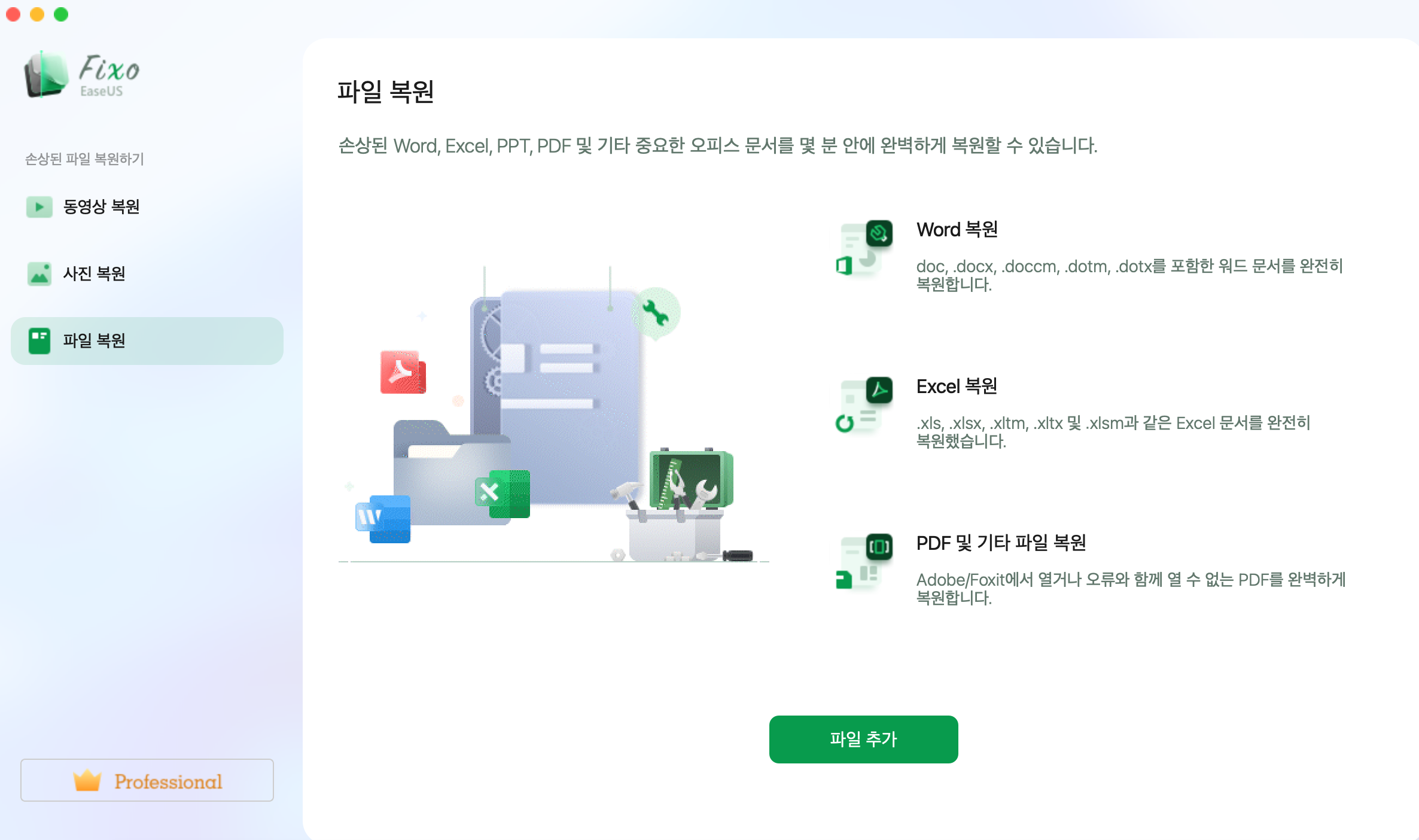
2단계. 손상된 파일 복원 시작
한 번에 여러 파일을 복구하려면 "모두 복원" 버튼을 클릭합니다. 단일 문서를 복구하려면 포인터를 대상 파일로 이동하고 "복원"을 선택하십시오. 눈 아이콘을 클릭하여 문서를 미리 볼 수도 있습니다.
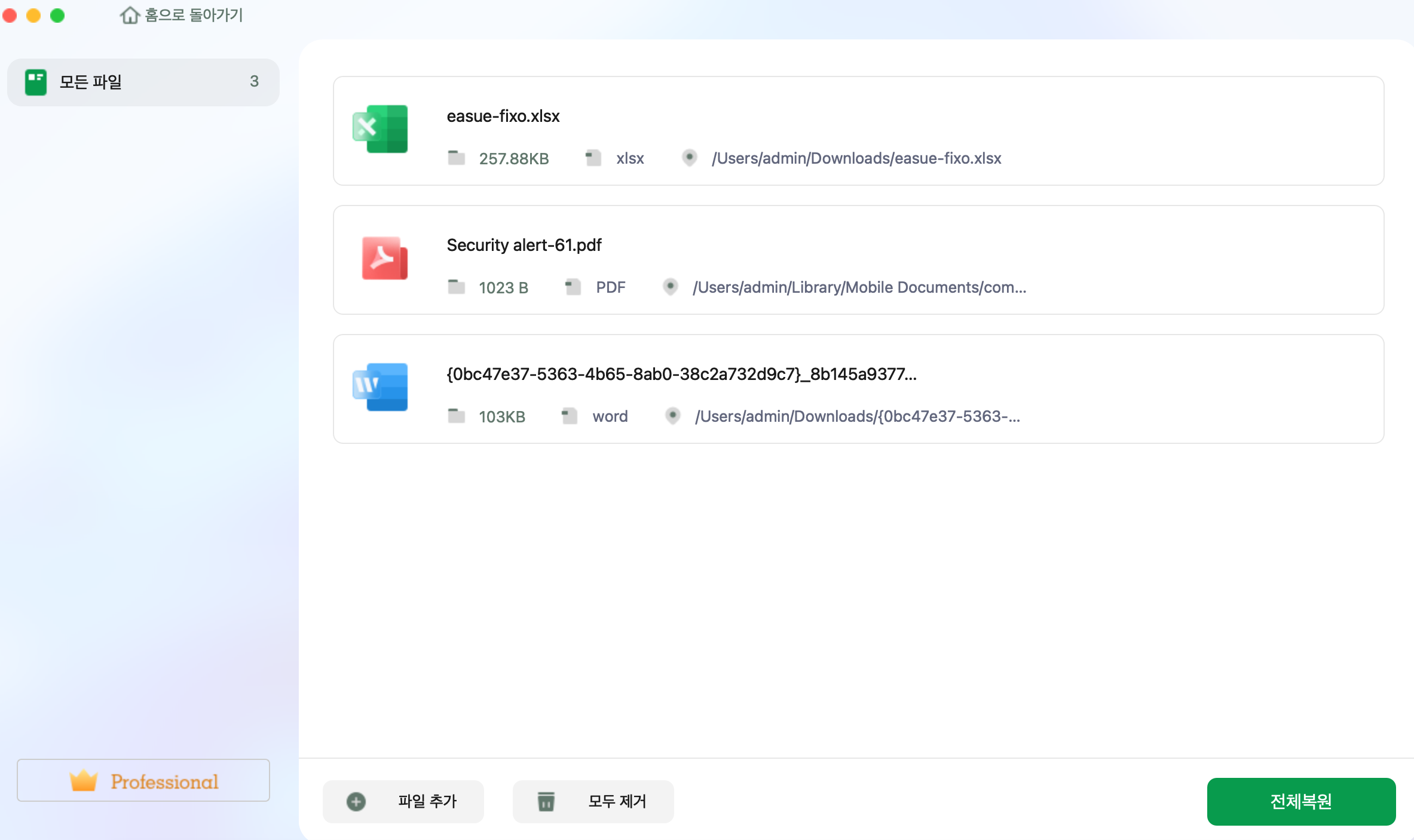
3단계. 복원된 파일 미리 보기 및 저장
"저장"을 클릭하여 선택한 문서를 저장합니다. 복구된 모든 파일을 저장하려면 "모두 저장"을 선택하십시오. 복원된 폴더를 찾으려면 "복원된 파일 보기"를 선택하십시오.
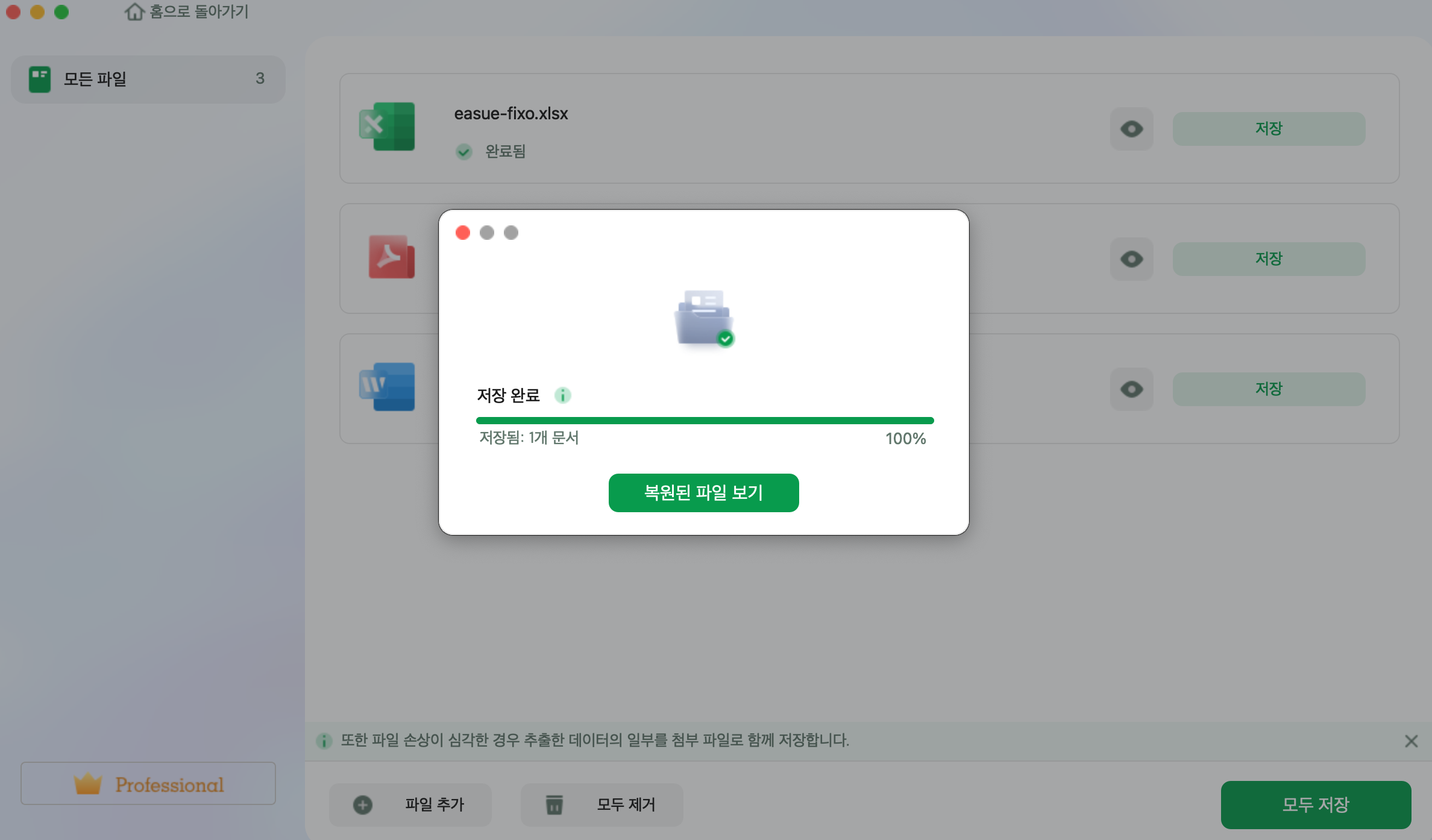
Mac용 VeryPDF 수리
귀하에게 권장되는 마지막 소프트웨어는 Mac 컴퓨터에서 손상된 PDF 파일을 수정하도록 설계된 VeryPDF Repair for Mac입니다. 여러 PDF 파일을 동시에 처리할 수 있습니다.

주요 특징:
- 시간을 절약하려면 대량 모드에서 PDF 파일을 복구하세요.
- PDF 권한 비밀번호 제거
- Mac OS X v 10.5, 10.6, 10.7 등과 호환됩니다.
사용자 경험: Mac에는 Windows만큼 많은 PDF 파일 복구 도구가 없습니다. 이 세 가지 소프트웨어는 더 자주 사용됩니다. 그중에서도 Stellar PDF 복구 소프트웨어와 EaseUS 파일 복구 프로그램이 더 유명합니다. 전자는 PDF 파일 복구에만 사용되는 반면 후자는 파일 복구와 데이터 복구 모두에 사용됩니다.
Top4 최고의 온라인 PDF 복구 도구
데스크톱 PDF 복구 제품 외에도 온라인 PDF 복구 도구도 인기가 있습니다. 다음은 시도해 볼 수 있는 인기 있는 온라인 PDF 복구 도구 중 일부입니다.
- Sejda PDF 복구 (다운로드 주소: https://www.sejda.com/repair-pdf)
- www.ilovepdf.com (다운로드 주소: https://www.ilovepdf.com/repair-pdf)
- PDF Repair Toolbox (다운로드 주소: https://pdf.recoverytoolbox.com/ )
- PDF Resizer (다운로드 주소: https://pdfresizer.com/repair )
손상된 PDF 파일 복구 도구의 일반적인 주요 기능:
- 다운로드하고 설치할 필요가 없으며 장치 공간을 절약할 수 있습니다.
- 모든 버전 및 크기의 PDF 파일 수정 지원
- 복구된 데이터를 압축 또는 비압축 PDF 파일로 출력 지원
- 간단한 PDF 복구 프로세스: 업로드 > 온라인 복구 > 다운로드
- Windows 및 Mac 사용자 모두 사용 가능
모든 온라인 PDF 복구 도구의 단계는 유사하므로 iLovePDF를 예로 들어보겠습니다.
1단계. 웹 브라우저를 열고 https://www.ilovepdf.com/repair-pdf로 이동합니다.
2단계. "PDF 파일 선택"을 클릭하여 손상된 PDF 파일을 업로드하세요.

3단계. 업로드가 완료되면 손상된 PDF 파일 복구를 시작합니다.

4단계. "파일 다운로드"를 클릭하여 복구된 PDF 파일을 다운로드합니다. 그런 다음 PDF 문서를 다시 열고 사용할 수 있습니다.

PDF 복구 소프트웨어 또는 온라인 PDF 복구 도구 선택
PDF 파일 복구 도구는 데스크탑 PDF 복구 소프트웨어와 온라인 PDF 복구 도구라는 두 가지 광범위한 범주로 나눌 수 있습니다.
EaseUS Data Recovery Wizard와 같은 데스크탑 PDF 복구 소프트웨어는 더욱 다양하고 안전합니다. 온라인 PDF 복구 도구는 다운로드할 필요가 없으며 사용하기 쉽습니다. 하지만 개인 정보 보호 문제와 바이러스 감염에 대해 걱정할 필요가 있습니다
게다가 가격면에서 온라인 도구는 파일 수에 따라 비용이 청구됩니다. 이 시점에서는 데스크톱 소프트웨어가 더 유리합니다. 활성화하면 PDF 파일을 무제한으로 복구할 수 있습니다.
손상된 PDF 파일 복구에 대해 자세히 알아보기
PDF 파일 복구와 관련된 두 가지 질문은 다음과 같습니다. 이러한 문제에 대한 간략한 답변을 확인하세요.
PDF가 손상된 이유는 무엇입니까?
PDF 손상의 이유는 무엇입니까? 일반적으로 구체적인 원인을 정확히 찾아낼 수는 없습니다. 가능한 요인은 다음과 같습니다.
- PDF를 열거나 작업하는 동안 갑작스러운 정전
- 변환에 문제가 발생했습니다.
- 시스템 문제로 인한 파일 손상
- 바이러스 또는 맬웨어 공격
PDF 파일을 무료로 어떻게 복구할 수 있나요?
손상된 PDF 파일을 무료로 복구하려면 EaseUS Data Recovery Wizard의 무료 데이터 복구 소프트웨어를 사용해 보세요. 최대 2GB PDF 파일을 무료로 복구할 수 있습니다. 손상된 Word 및 Excel 문서를 복구하는 데 특히 적합합니다.
이 글이 도움이 되셨나요?
-
EaseUS Data Recovery Wizard는 강력한 시스템 복구 소프트웨어로, 실수로 삭제한 파일, 악성 소프트웨어로 인해 잃어버린 파일 또는 전체 하드 드라이브 파티션을 복구할 수 있도록 설계되었습니다.
더 보기 -
이전보다 데이터 복구가 어려워진 현재의 고급 디스크 기술 때문에 완벽하지는 않지만, 우리가 본 것 중에서 EaseUS Data Recovery Wizard는 최고입니다.
더 보기 -
EaseUS Data Recovery Wizard Pro는 시장에서 최고로 평가되는 데이터 복구 소프트웨어 프로그램 중 하나로 알려져 있습니다. 파티션 복구, 포맷된 드라이브 복원, 손상된 파일 수리 등과 같은 고급 기능을 제공하고 있습니다.
더 보기
관련 인기글
-
Mac에서 손상된 비디오 파일을 복구하는 방법 [macOS Ventura]
![author icon]() Yvette/Mar 22, 2024
Yvette/Mar 22, 2024 -
Twitch 스트림 지연 또는 버퍼링을 수정하는 방법 [해결됨]
![author icon]() Yvette/Mar 22, 2024
Yvette/Mar 22, 2024 -
Snapchat 카메라 품질을 수정하는 6가지 방법 [문제 해결 가이드]
![author icon]() Sue/Mar 22, 2024
Sue/Mar 22, 2024 -
USB 플래시 드라이브로 전송된 동영상이 재생할 수 없는 오류 수정하는 2가지 방법
![author icon]() Sue/Mar 22, 2024
Sue/Mar 22, 2024